Sau khi cài đặt WordPress, điều đầu tiên mà mọi người mới bắt đầu cần học là cách cài đặt plugin WordPress.
Nói một cách đơn giản, plugin WordPress giống như ứng dụng cho trang web WordPress của bạn. Chúng cho phép bạn thêm các tính năng mới vào WordPress như biểu mẫu liên hệ , slide, giỏ hàng, v.v.
Trong bài viết này, chúng ta sẽ khám phá một hướng dẫn chi tiết từng bước về cách cài đặt các plugin trên nền tảng WordPress. Dành cho cả những người không có kinh nghiệm kỹ thuật, bài hướng dẫn này sẽ chỉ dẫn một cách dễ hiểu về cách bắt đầu với việc tích hợp các tính năng mở rộng vào trang web của bạn.

Trước khi bạn bắt đầu
Nếu bạn đang sử dụng WordPress.com thì bạn không thể cài đặt plugin.
CongVietBlog thường nhận được câu hỏi từ member nói rằng họ không thể thấy menu plugin trong bảng điều khiển WordPress của họ. Đó là bởi vì bạn đang sử dụng WordPress.com, nó có những hạn chế.
Bạn không thể cài đặt plugin trên WordPress.com trừ khi bạn nâng cấp lên gói kinh doanh của họ. Mặt khác, bạn có thể cài đặt bất kỳ plugin nào bạn muốn trên trang web WordPress.org tự lưu trữ của mình ngay lập tức.
Như đã nói, bây giờ chúng ta hãy xem cách cài đặt plugin WordPress trên trang web của bạn.
Cách cài đặt plugin WordPress
Để làm cho nó dễ dàng, CongVietBlog đã tạo một video hướng dẫn về cách cài đặt plugin WordPress mà bạn có thể xem bên dưới.
Tuy nhiên, nếu bạn chỉ muốn làm theo hướng dẫn bằng văn bản thì bạn có thể làm theo hướng dẫn từng bước của CongVietBlog về cách cài đặt plugin WordPress.
CongVietBlog ở đây đưa ra 2 phương pháp đơn giản và phổ biến: cài đặt plugin WordPress bằng tìm kiếm và tải lên plugin WordPress.
Bạn đã sẵn sàng? Bắt đầu nào.
Cài đặt Plugin bằng cách sử dụng Tìm kiếm plugin WordPress
Cách dễ nhất để cài đặt plugin WordPress là sử dụng tính năng tìm kiếm plugin. Nhược điểm duy nhất của tùy chọn này là plugin phải nằm trong thư viện plugin WordPress, thư viện này chỉ giới hạn ở các plugin miễn phí.
Điều đầu tiên bạn cần truy cập vào trang Plugins » Add New trong khu vực quản trị WordPress của bạn.
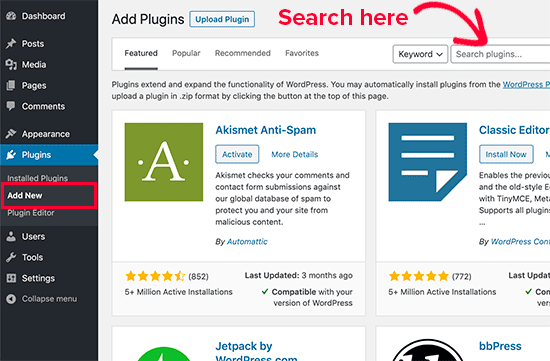
Bạn sẽ thấy một màn hình giống như trong ảnh chụp màn hình ở trên. Tìm plugin bằng cách nhập tên plugin hoặc chức năng bạn đang tìm kiếm. Sau đó, bạn sẽ thấy một loạt danh sách như ví dụ bên dưới:
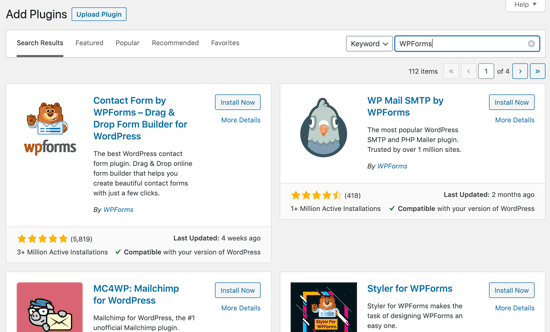
Bạn có thể chọn plugin phù hợp nhất với mình. Vì trong quá trình tìm kiếm, CongVietBlog đang tìm kiếm WPForms, plugin biểu mẫu liên hệ WordPress tốt nhất, nên CongVietBlog sẽ nhấp vào nút ‘Install Now‘ (cài đặt ngay) bên cạnh nó để cài đặt.
Bây giờ WordPress sẽ tải xuống và cài đặt plugin cho bạn. Sau đó, bạn sẽ thấy nút ‘Install Now‘ sẽ thay đổi thành nút ‘Activate‘ (kích hoạt).
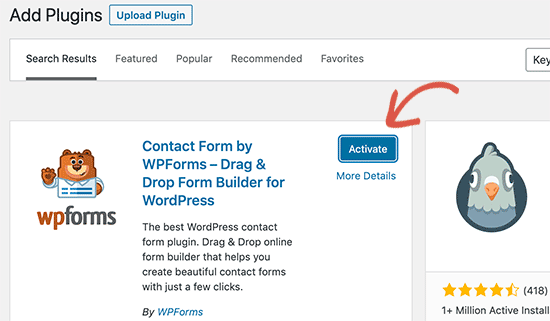
Một plugin WordPress có thể được cài đặt trên trang web của bạn, nhưng nó sẽ không hoạt động trừ khi bạn Activate nó. Vì vậy, hãy tiếp tục và nhấp vào nút Activate để bắt đầu sử dụng plugin đó trên trang web WordPress của bạn .
Vậy là bạn đã cài đặt thành công plugin WordPress đầu tiên của mình.
Bước tiếp theo là định cấu hình cài đặt plugin. Các cài đặt này sẽ khác nhau tùy theo từng plugin, do đó CongVietBlog sẽ không đề cập đến cài đặt đó trong bài đăng này.
Cài đặt plugin bằng cách tải lên plugin quản trị viên WordPress
Các plugin WordPress trả phí không được liệt kê trong thư mục plugin WordPress. Không thể cài đặt các plugin này bằng phương pháp đầu tiên.
Đó là lý do tại sao WordPress đi kèm với phương thức tải lên để cài đặt các plugin như vậy. CongVietBlog sẽ hướng dẫn bạn cách cài đặt plugin WordPress bằng tùy chọn tải lên trong quản trị.
Trước tiên, bạn cần tải xuống plugin từ nguồn của bạn (sẽ là tệp zip). Tiếp theo, bạn cần vào khu vực quản trị WordPress và truy cập trang Plugins » Add New.
Sau đó, nhấp vào nút ‘Upload Plugin‘ ở đầu trang.
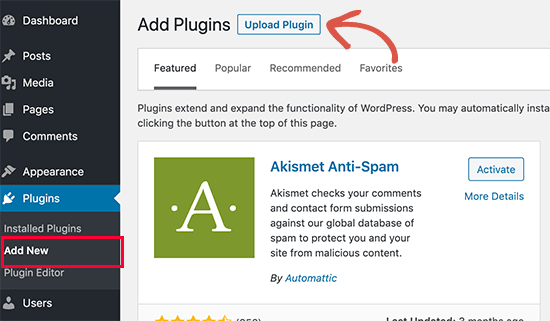
Tại đây, bạn cần nhấp vào nút ‘Choose File‘ và chọn tệp plugin bạn đã tải xuống máy tính trước đó.
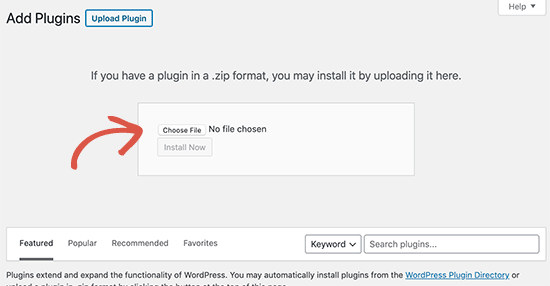
Sau khi chọn xong tệp, bạn cần nhấp vào nút ‘Install Now‘.
Bây giờ WordPress sẽ tải tệp plugin lên từ máy tính của bạn và cài đặt nó cho bạn. Bạn sẽ thấy thông báo thành công như thế này sau khi cài đặt xong.
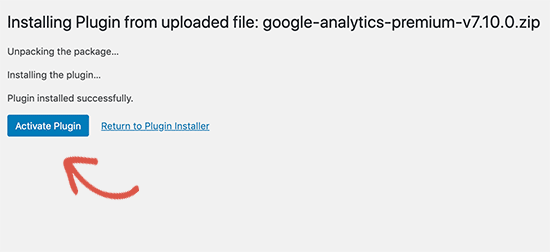
Sau khi cài đặt, bạn cần nhấp vào liên kết Activate Plugin để bắt đầu sử dụng plugin.
Bạn sẽ phải cấu hình các cài đặt để phù hợp với nhu cầu của bạn. Các cài đặt này sẽ khác nhau tùy theo từng plugin, do đó CongVietBlog sẽ không đề cập đến cài đặt đó trong bài đăng này.
Câu hỏi thường gặp về việc cài đặt plugin WordPress
Là người mới bắt đầu, bạn có thể có một số câu hỏi về việc cài đặt plugin WordPress.
Dưới đây là một số câu hỏi thường gặp nhất về việc cài đặt plugin WordPress.
Làm cách nào để tìm các plugin WordPress tốt nhất để cài đặt trên trang web của tôi?
Chỉ riêng thư mục plugin WordPress miễn phí đã có hơn 55.000 plugin WordPress. Nhiều plugin khác có sẵn dưới dạng plugin cao cấp. Điều này gây khó khăn cho người mới bắt đầu tìm thấy plugin tốt nhất cho tính năng họ cần.
CongVietBlog đã biên soạn danh sách tất cả các plugin WordPress cần thiết mà hầu hết các trang web WordPress đều cần.
CongVietBlog cũng có hướng dẫn chi tiết về cách chọn plugin WordPress tốt nhất, nơi CongVietBlog chỉ cho bạn những điều cần tìm khi tìm kiếm plugin.
Sự khác biệt giữa các plugin đã cài đặt và đang hoạt động là gì?
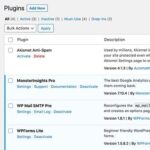
WordPress cho phép bạn cài đặt một plugin và hoàn toàn không sử dụng nó.
Để sử dụng plugin trên trang web của bạn, bạn cần ‘Kích hoạt' plugin đó.
Bạn có thể xem các plugin đang hoạt động bằng cách truy cập trang ‘Plugin' trong khu vực quản trị WordPress.
Chúng sẽ được đánh dấu bằng nền màu xanh lam.
Các plugin có nền trắng được cài đặt trên trang web của bạn nhưng không hoạt động.
Có nên xóa các plugin không hoạt động?
Nếu bạn không sử dụng plugin thì bạn nên xóa nó khỏi trang web của mình. Để biết thêm về chủ đề này, hãy xem bài viết của CongVietBlog về lý do tại sao bạn nên xóa các plugin không hoạt động trong WordPress.
Tôi có thể cài đặt bao nhiêu plugin trong WordPress?
Bạn có thể cài đặt bao nhiêu plugin WordPress tùy thích. Không phải số lượng plugin ảnh hưởng đến tốc độ trang web của bạn mà là chất lượng của các plugin đó. Để biết thêm thông tin, hãy xem bài viết của CongVietBlog về số lượng plugin WordPress bạn nên cài đặt.
Làm cách nào để gỡ cài đặt plugin WordPress
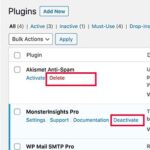
Bạn có thể gỡ cài đặt plugin WordPress bằng cách truy cập trang Plugin trong khu vực quản trị WordPress.
Nếu plugin bạn muốn xóa hiện đang hoạt động thì trước tiên bạn cần phải tắt nó.
Sau đó, bạn chỉ cần nhấp vào liên kết xóa để xóa nó khỏi trang web của mình.
Để biết hướng dẫn chi tiết hơn, hãy xem hướng dẫn của CongVietBlog về cách gỡ cài đặt plugin WordPress đúng cách.
Kết luận
CongVietBlog hy vọng điều này đã giúp bạn tìm hiểu cũng như nắm được cách cài đặt plugin WordPress.
Bạn cũng có thể muốn xem danh mục plugin của CongVietBlog, nơi CongVietBlog viết về các plugin WordPress tốt nhất mà bạn có thể sử dụng để thực hiện bất cứ điều gì bạn đang muốn làm. Mỗi bài viết đó đều có hướng dẫn từng bước về cách thiết lập các plugin riêng lẻ.
Nếu bạn thích bài viết này, vui lòng đăng ký Kênh YouTube của CongVietBlog để xem các video hướng dẫn về WordPress. Bạn cũng có thể tìm thấy CongVietBlog trên Facebook.


